office2007是款很不错的办公软件,在此,就为同学们讲解在office2007中实行添加开发工具选择卡的具体方法介绍。
方法一、
打开要操作的excel文档
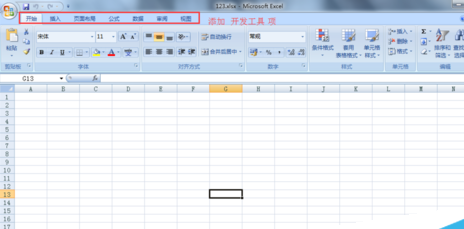
点击左上角的圆形按钮,选中右下角的Excel选项
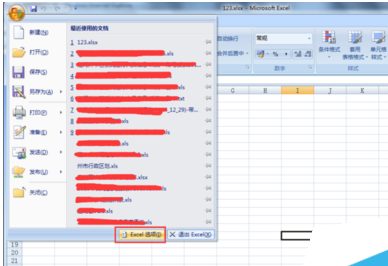
在打开的Excel选项界面上,选中常用,然后在右边的框中选中 在功能区显示“开发工具”选项卡,选好后点击【确定】按钮
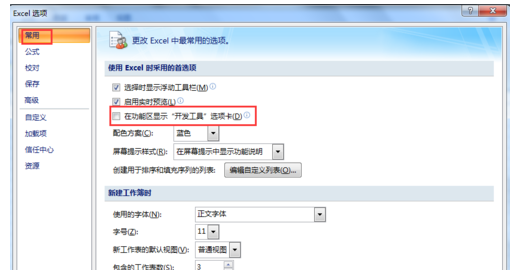
这样开发工具即可添加到工具栏上。

方法二、
打开要操作的word文档
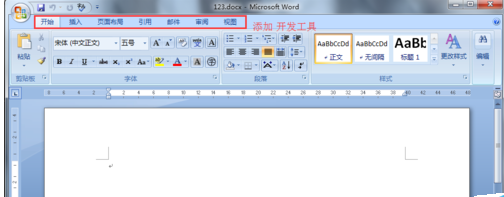
同样的点击左上角的圆形按钮想,选中word选项。
在打开的Word选项框中,选中常用,然后在右边的框中选中 在功能区显示“开发工具”选项卡,选好后点击【确定】按钮
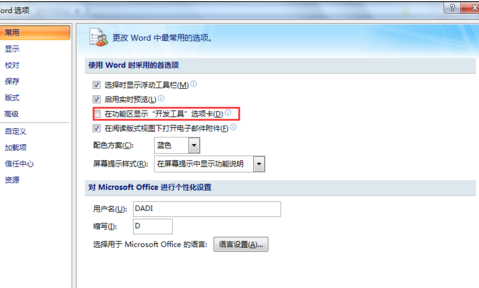
这样开发工具选项卡即可添加成功。
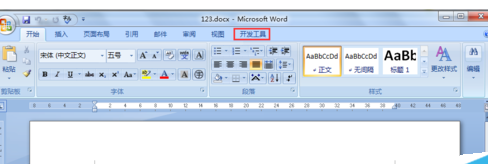
上文就是小编讲解的在office2007中实行添加开发工具选择卡的具体方法介绍,大家都知道了吗?
 天极下载
天极下载






































































 腾讯电脑管家
腾讯电脑管家
 火绒安全软件
火绒安全软件
 自然人电子税务局(扣缴端)
自然人电子税务局(扣缴端)
 向日葵远程控制软件
向日葵远程控制软件
 暴雪战网客户端
暴雪战网客户端
 微信电脑版
微信电脑版
 桌面百度
桌面百度
 CF活动助手
CF活动助手